爱普生R230喷墨打印机双灯闪烁红灯的解决方法有哪些 爱普生R230喷墨打印机双灯闪烁红灯如何解决
时间:2017-07-04 来源:互联网 浏览量:
今天给大家带来爱普生R230喷墨打印机双灯闪烁红灯的解决方法有哪些,爱普生R230喷墨打印机双灯闪烁红灯如何解决,让您轻松解决问题。
关于爱普生R230喷墨打印机双灯闪烁红灯的问题有很多种说法,但是我一般碰到这个问题大部分都是用爱普生R230清零软件就解决了这个问题。在这里小编为大家分享怎么使用爱普生R230清零软件来解决双灯闪烁红灯的办法。希望对您有所帮助。具体方法如下:
1首先执行EPSON爱普生R230打印机清零软件英文版的执行程序“英文版.exe”
注:因为每个人使用的版本不同,可能会存在一些不同之处,但是总的来说是大致相同,因下列设置并不是很复杂,建议使用原版即英文版。
 2
2然后在所弹出的对话框中,直接选择“Accept(接受)“按钮即可。
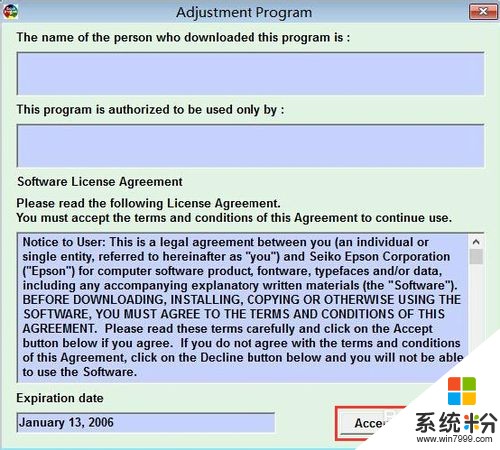 3
3在新的对话框窗口中需要进行相应的设置,“Model Name”(打印机的型号)“项务必正确选择“Stylus Photo R230”这一项;Port Selection”(选择接口)正常情况下选择”USB001(Stylus Photo R230)“,不清楚的情况下可选“Auto Selection”(自动选择);“Destination”项选择”Asia“。完成上述设置点击”OK“即可。注:运行此程序前要确保打印机处于开机状态,并且已连接到电脑,否则会有错误提示。
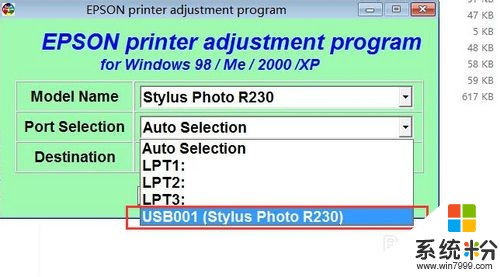
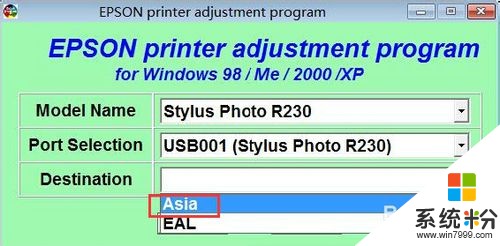
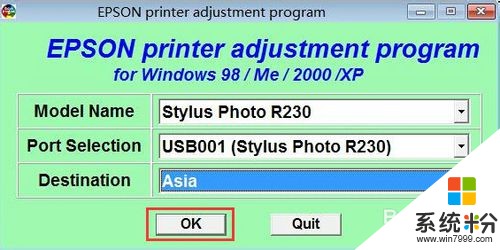 4
4在所弹出的对话窗口左上角的位置选择“Maintenance”选项卡。
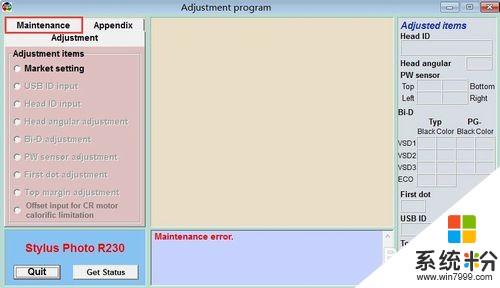 5
5在”Maintenance”选项卡下,选择“Waste ink pad counter”单选项,然后在右边单击“Read”和“Reset”按钮。
 6
6在单击“Read”和“Reset”按钮后,会弹出”请关闭打印机“的提示窗口,单击确定,最后单击“Ouit“按钮。
 7
7在最后一个对话框中,单击“Continue”即可完成全部设置,在等待数秒钟后把打印机开机,即可恢复正常。
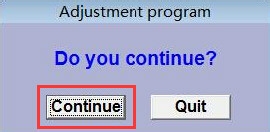
以上就是爱普生R230喷墨打印机双灯闪烁红灯的解决方法有哪些,爱普生R230喷墨打印机双灯闪烁红灯如何解决教程,希望本文中能帮您解决问题。
相关教程
- ·爱普生r330喷墨打印机改连供方法,爱普生r330喷墨打印机怎麽改连供
- ·爱普生EX3喷墨打印机怎麽清零,爱普生EX3喷墨打印机三种清零方法
- ·打印机电源灯常亮,两个红灯交替闪烁,怎样解决 打印机电源灯常亮,两个红灯交替闪烁,解决的方法有哪些
- ·爱普生 打印机墨盒无法识别 怎么解决? 爱普生 打印机墨盒无法识别 解决的方法?
- ·HTCONE充电红灯闪烁的原因 HTCONE充电为什么红灯会闪烁
- ·小米手机充电后,红灯闪烁,开不了机怎么办 小米手机充电后,红灯闪烁,开不了机的解决方法
- ·戴尔笔记本怎么设置启动项 Dell电脑如何在Bios中设置启动项
- ·xls日期格式修改 Excel表格中日期格式修改教程
- ·苹果13电源键怎么设置关机 苹果13电源键关机步骤
- ·word表格内自动换行 Word文档表格单元格自动换行设置方法
电脑软件热门教程
- 1 轻松恢复iPhone或iPad丢失数据的方法有哪些 如何 轻松恢复iPhone或iPad丢失数据
- 2 电脑找不到wifi网络连接设置 如何解决电脑找不到可用的wifi网络问题
- 3 Chromium 浏览器中的网站密码要如何查询 用什么方法可以查询到Chromium 浏览器里保存的网站登录密码
- 4电脑开机连接wifi慢的解决方法。电脑开机连接wifi慢怎么办?
- 5召唤科技绿化大师的客户机列表怎样手动转换到云更新的客户机列表中
- 6硬盘格式化后的文件如何恢复 硬盘格式化后的文件恢复问题的解决方法
- 7电脑上怎么安装ipad系统模拟器 电脑上如何安装ipad系统模拟器
- 8ios7修改运营商图标还是不能连接网络怎么办 如何解决ios7修改运营商图标无法连接蜂窝数据的方法
- 9怎样查看电脑配置 电脑配置查看的方法有哪些
- 10macbookair/pro 怎样安装lol教程 macbookair/pro 安装lol的方法有
